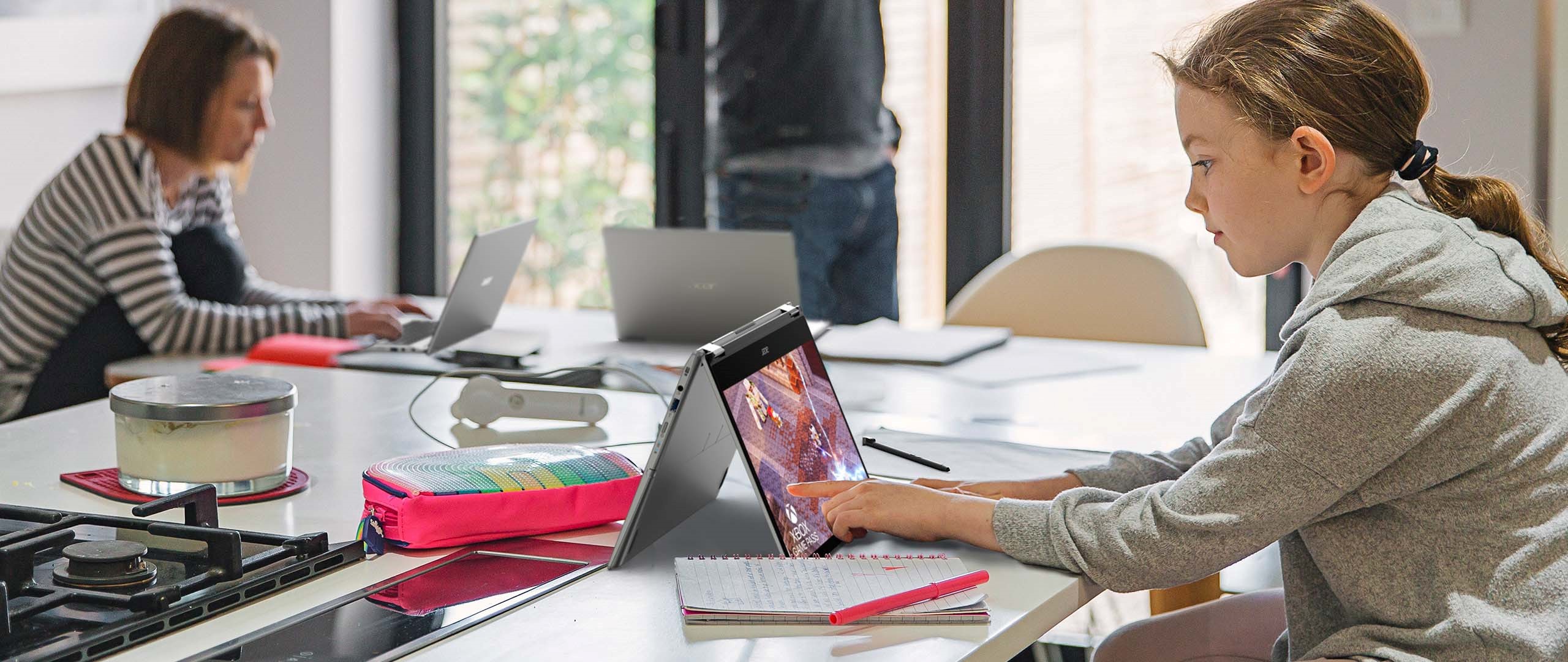
¿Quién no ha dudado a la hora de actualizar su laptop? Ese mensaje, que nos suele salir en un extremo de la pantalla, a veces nos pone a dudar. Los usuarios instalan actualizaciones de software para mejorar el rendimiento y la seguridad de sus ordenadores. Sin embargo, en ocasiones pueden producir ralentizaciones.
¡No se preocupe! Si su computadora tiene suficiente memoria, potencia de procesador y espacio en el disco, las actualizaciones de software deberían hacer que funcione mejor. Si esto no sucede, no se vuelva loco, siempre hay medidas que se pueden tomar.
Acer brinda algunos consejos para mejorar el rendimiento de su equipo y evitar que se ralentice una vez se hayan hecho las actualizaciones requeridas.
1. Deshabilite el inicio automático de programas
Muchos softwares como Dropbox o Skype pueden iniciarse automáticamente y ejecutarse en segundo plano cuando se enciende su computadora. Mantenga siempre lo más bajo posible el número de programas que se abren al inicio, desactivando los innecesarios.
2. Disciplina: elimine regularmente archivos temporales
La principal razón para borrar este tipo de archivos es la de ahorrar espacio en el disco duro de su computadora. El sistema operativo y el software de las aplicaciones crean regularmente archivos y carpetas temporales que consumen espacio. Eliminar regularmente estos archivos es una buena práctica si busca mejorar el rendimiento y la velocidad general del equipo.
- Le puede interesar:Proteína: conozca cómo incluirla en cada momento del día
3. Adiós a los programas que nunca usa
Los programas no deseados ocupan almacenamiento y pueden reducir el rendimiento del sistema. Tenga presente que muchos fabricantes incluyen en sus ordenadores programas de terceros preinstalados y que muchos de ellos suelen ser pesados e innecesarios.
4. Guarde información en la nube
Almacenar datos en la nube puede mejorar significativamente el rendimiento de la computadora al ahorrar espacio en el disco y en la administración de archivos relacionados. Es aconsejable almacenar archivos grandes como música y videos allí.
5. Elimine el polvo
Para muchos es algo sin importancia, sin embargo, limpiar su equipo es vital si quiere que trabaje adecuadamente. Además de limpiar el teclado y la carcasa, use aire comprimido para quitar el polvillo de los orificios del ventilador.
6. Si no llega a la velocidad que desea, vaya por más
Siempre habrá una solución final: agregue o reemplace hardware como la memoria de su equipo, procesador y las unidades de disco.